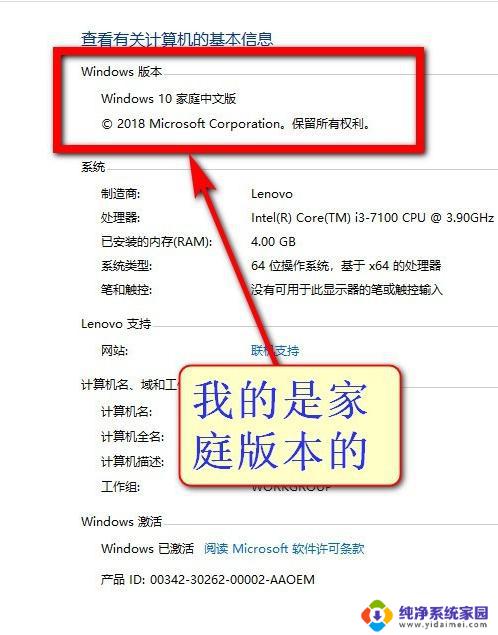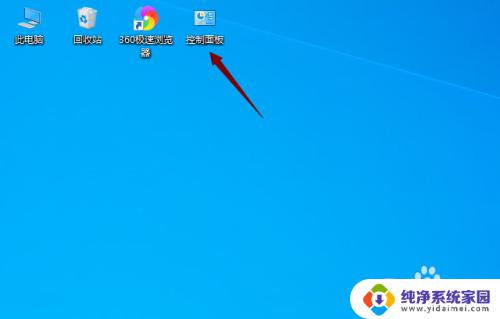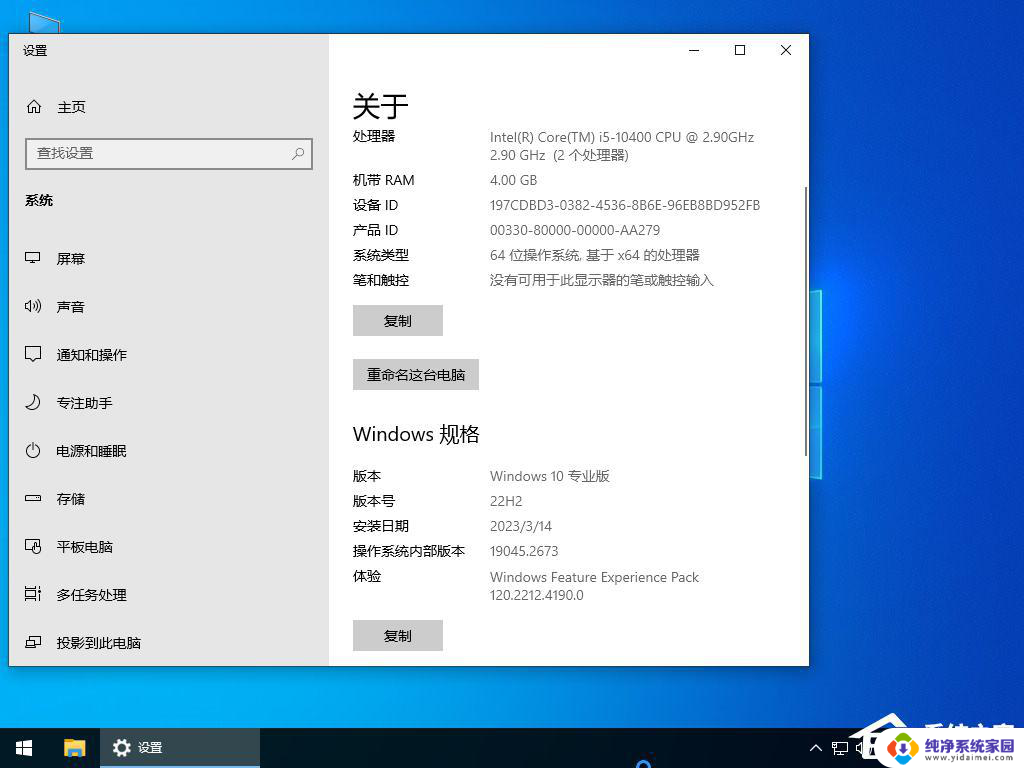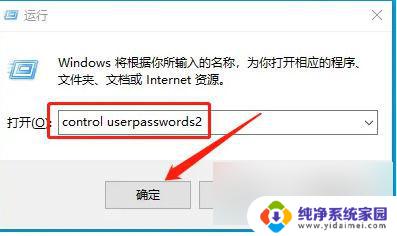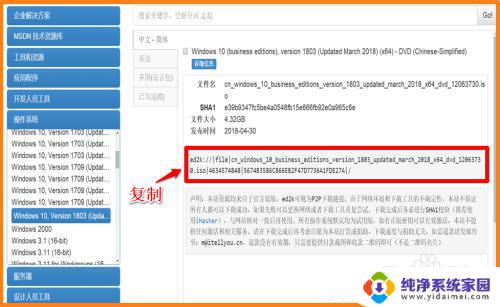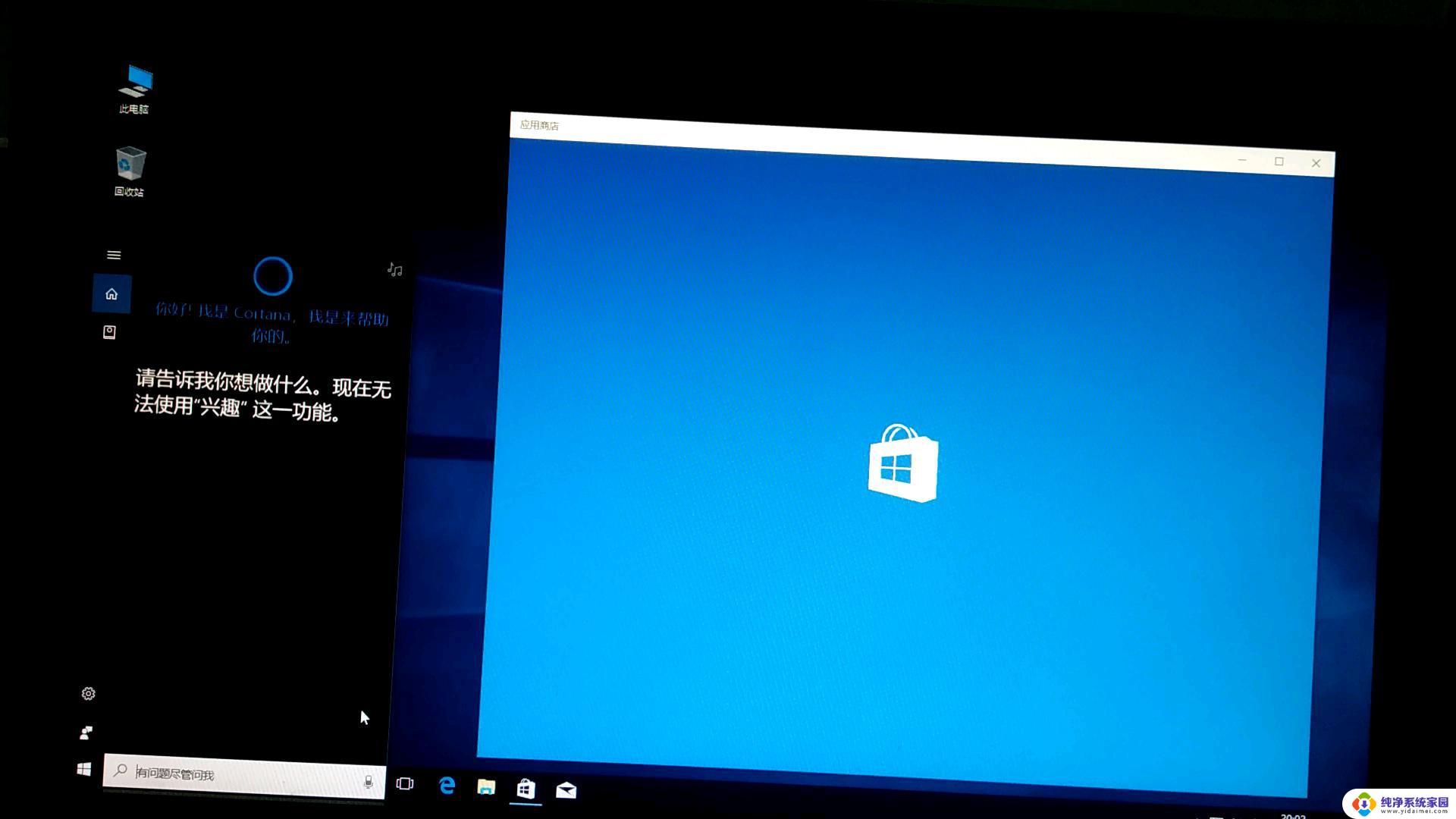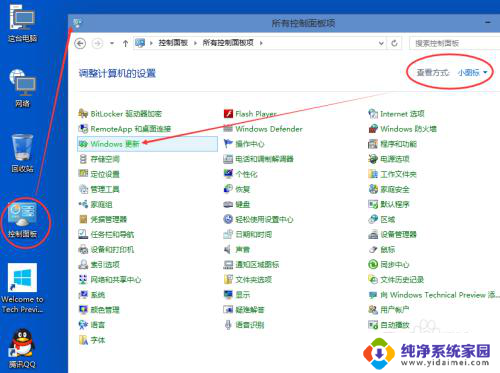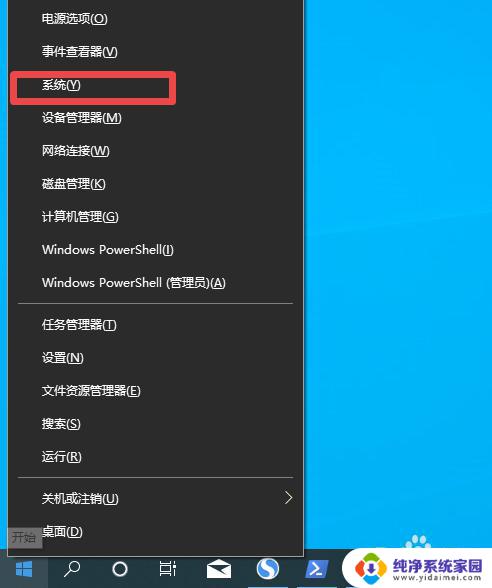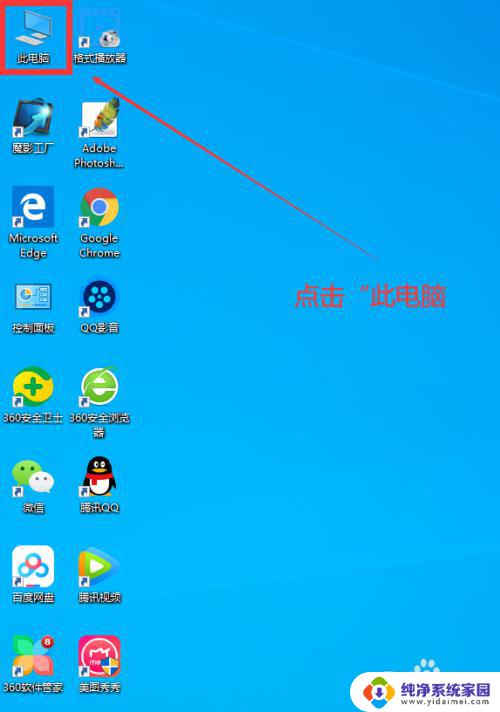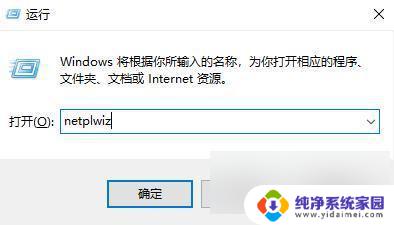win10家庭中文版21h1 win10升级21h1版本步骤详解
随着科技的不断进步,Windows 10家庭中文版的21H1版本已经问世,这一版本带来了许多新的功能和改进,为用户提供了更好的体验和更高的效率。升级操作对许多用户来说可能有些困惑。在本文中我们将详细介绍如何升级到Win10家庭中文版21H1版本的步骤,帮助用户顺利完成升级,享受到新版本带来的便利和功能。无论您是新手还是有经验的用户,本文都将为您提供清晰的指导,让您轻松升级到最新版本,尽享Windows 10的魅力。
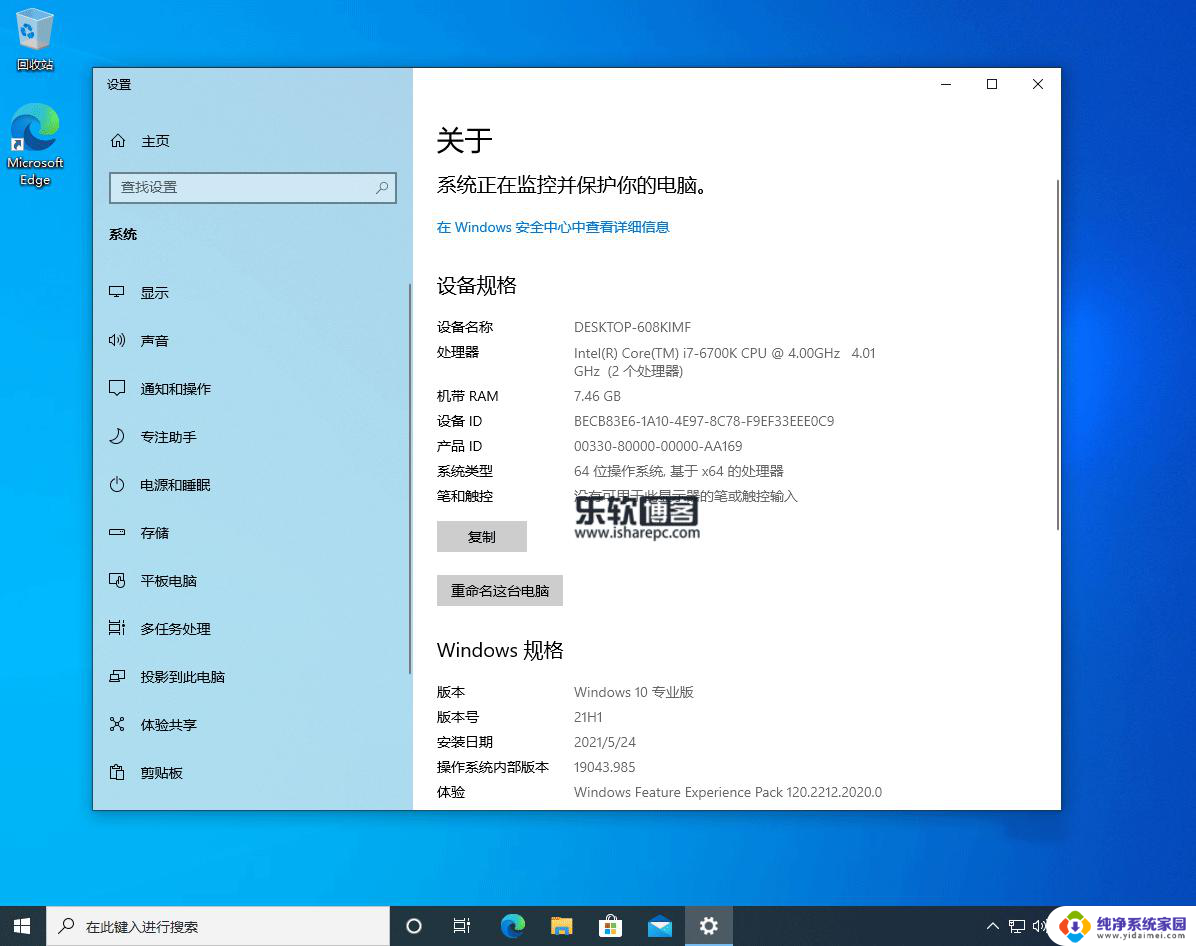
具体步骤如下:
1.首先右键点击左下角的开始菜单(windows图标),然后选择操作;
2.输入services.msc,然后点击下面的确定;
3.在弹出窗口中找到windowsupdate,右键单击停止;
4.然后来到我的电脑C:\Windows\Softwaredistribution这个位置,可以直接复制粘贴到图表位置;
5.在datestore和download中选择右键并删除它们;
6.删除后返回之前的服务项,启动之前停止的windowsupdate服务;
7.然后打开设置,在设置中找到并点击更新和安全;
8.可以发现win10可以正常更新win1021h1。
以上就是win10家庭中文版21h1的全部内容,如果还有不清楚的用户可以参考以上步骤进行操作,希望能够对大家有所帮助。